
Для обеспечения информационной безопасности в некоторых компаниях возникает потребность ограничить доступ пользователей в систему определенными доменами приложения. Домен приложения задается для групп пользователей, и пользователи группы могут зайти в систему "Первая Форма" только через назначенный для них домен.
|
|---|
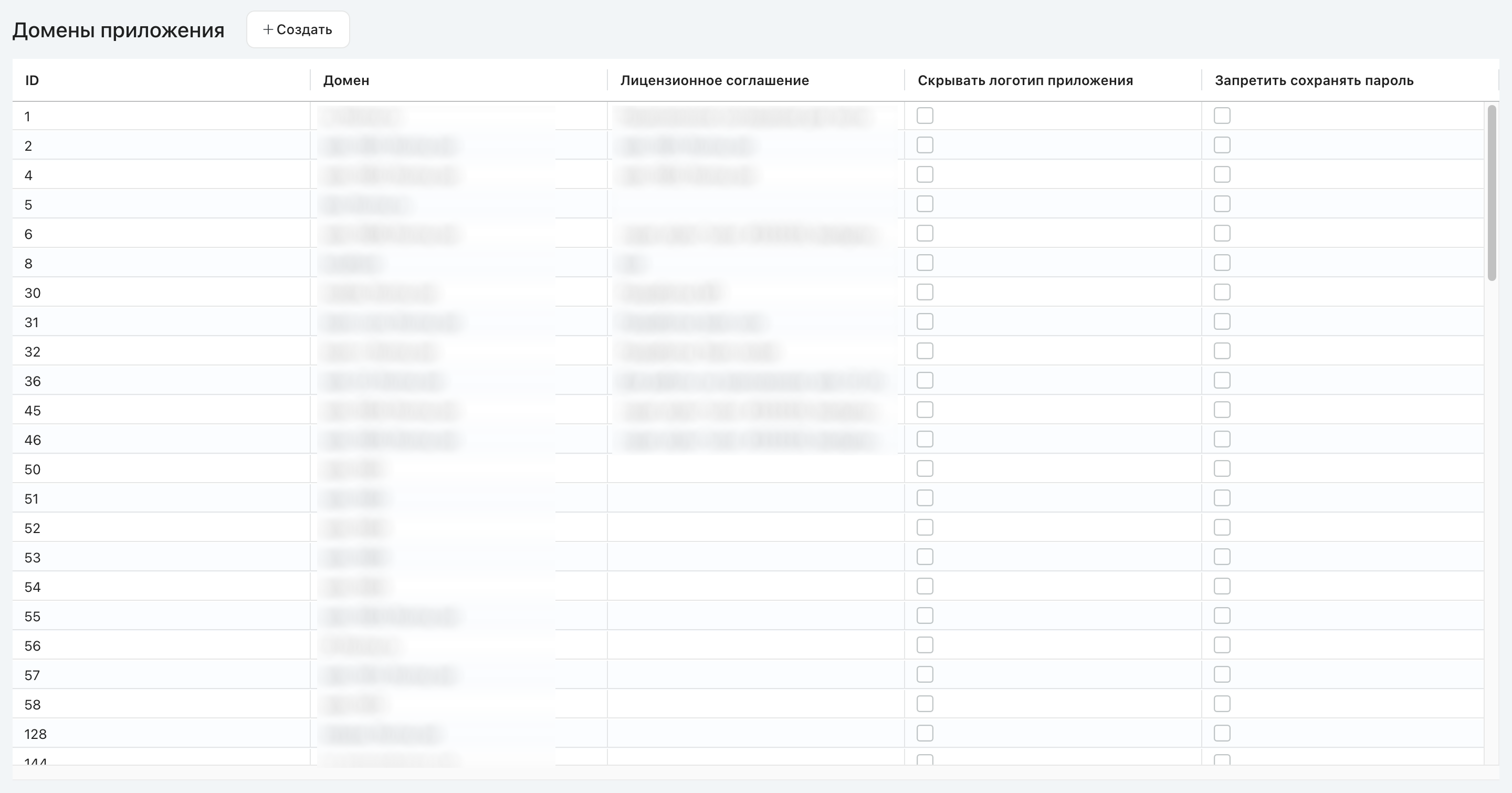
Список настроенных доменов приложения
Чтобы добавить новый домен, нажмите кнопку + Создать. В открывшемся окне введите адрес нового домена, описание лицензионного соглашения, а также при необходимости проставьте флажки "Скрывать логотип приложения" и "Запретить сохранять пароль", а затем нажмите кнопку Сохранить. Новый домен появится в общем списке. ID новому домену будет присвоен автоматически.
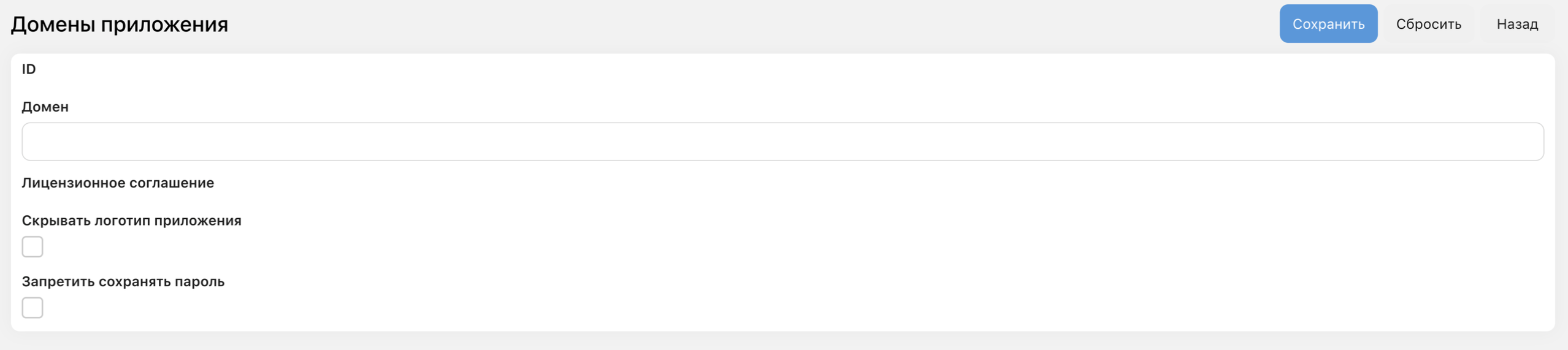
Окно добавления настроек для нового домена
|
|---|
Чтобы изменить настройки домена, нажмите на него в общем списке. В открывшемся окне редактирования внесите необходимые изменения, а затем нажмите кнопку Сохранить, чтобы применить изменения или на кнопку Сбросить, чтобы их отменить.
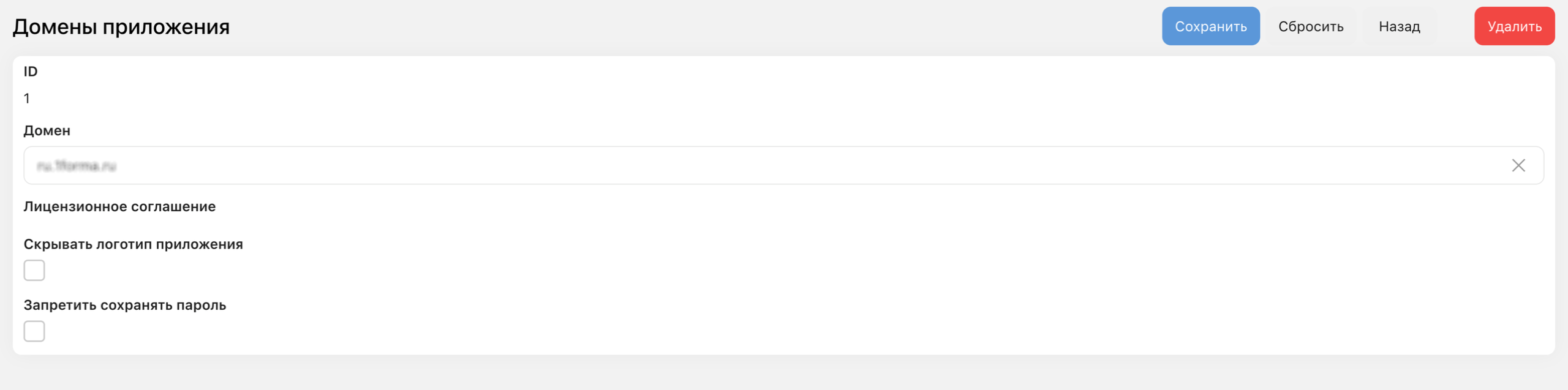
Окно редактирования настроек для нового домена
Для удаления домена приложения нажмите кнопку Удалить на форме или выберите соответствующий пункт в контекстном меню строки.